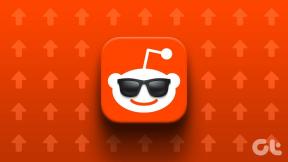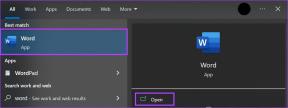Comment ouvrir l'onglet actuel en mode privé dans les navigateurs
Divers / / November 29, 2021
Alors que la navigation privée (ou incognito) ne fait pas grand-chose dans le moyen de protéger votre identité des serveurs, c'est toujours un outil très utile pour la navigation - du point de vue de l'utilisateur. Lorsque vous passez en mode privé, vous pouvez être sûr que le l'historique de navigation ne sera pas enregistré et que les extensions ne seront pas activées. C'est également un excellent moyen de se connecter à un autre compte sur le même site Web sans se déconnecter. Et bien sûr, c'est utile lorsque vous donnez votre PC à quelqu'un.

Aujourd'hui, nous allons encore plus loin en vous proposant plusieurs façons d'ouvrir le site Web que vous parcourez déjà, dans un onglet privé.
Mode navigation privée, Engagé
Les deux Chrome et Firefox avoir des modes de navigation privés. Chrome l'appelle Incognito et Firefox l'appelle Mode privé. Mais ceux-ci fonctionnent dans une fenêtre séparée et le transfert d'onglets vers et depuis n'est pas facile.
Pour ouvrir une fenêtre de navigation privée dans Chrome, cliquez sur le bouton
Hamburger bouton de menu et sélectionnez Nouvelle fenêtre incognito (raccourci clavier: Ctrl + Maj + N).
Dans Firefox, cliquez sur le Hamburger bouton de menu et sélectionnez Nouvelle fenêtre privée (raccourci clavier: Ctrl + Maj + P).

Tous les excellents raccourcis clavier : Consultez notre guide pour les meilleurs raccourcis clavier pour les services populaires.
Chrome et Firefox vous permettront également d'ouvrir un lien directement dans une nouvelle fenêtre de navigation privée à l'aide du menu contextuel.

Habituellement, vous devez faire la danse copier-coller à chaque fois. Mettez en surbrillance l'URL, copiez-la, lancez le mode privé puis collez le lien. C'est fastidieux. Il doit y avoir un meilleur moyen.
Il y a des moments où vous devez rapidement ouvrir l'onglet actuel en mode privé. C'est à ce moment que l'acte d'ouvrir la page a déjà été fait, mais le contrôle des dommages ne fait jamais de mal. Dans ces situations, les extensions ci-dessous seront utiles.
Chrome
Incognito ça ! est l'option la plus polyvalente disponible. Si vous pensiez qu'il n'était pas possible d'ajouter 12 paramètres différents pour basculer un onglet en mode navigation privée, eh bien, vous vous trompez.

Et sur Android? : Apprenez à ouvrir directement des liens dans mode navigation privée sur Chrome ou Firefox sur Android.
Mais vous pouvez éviter tout cela si vous le souhaitez. Par défaut, cliquer sur l'icône de l'extension lancera l'onglet actuel en mode navigation privée tout en le fermant dans la fenêtre actuelle. Une autre façon est d'aller dans la barre d'URL et de taper Incognito et appuyez sur le Languette clé.
Si vous souhaitez personnaliser le fonctionnement de l'extension, cliquez avec le bouton droit sur l'icône de l'extension et cliquez sur Options.

Vous trouverez ici des options telles que le basculement de toute la fenêtre en mode navigation privée, l'activation d'un raccourci clavier, la suppression de la page d'origine de l'historique et la suppression des cookies.
Firefox
Firefox a déjà la possibilité d'ouvrir n'importe quel lien dans un Fenêtre privée en utilisant le menu contextuel. Mais qu'en est-il de la page sur laquelle vous êtes déjà ?

Ouvrir en mode de navigation privée le module complémentaire le permet. Une fois le module complémentaire installé, faites un clic droit dans une partie ouverte de la page et cliquez sur le bouton Ouvrir cette page en mode de navigation privée option.
Utilisez-vous souvent le mode navigation privée ?
Pensez-vous que la navigation privée est un outil de sécurité utile? L'utilisez-vous souvent? Partagez avec nous dans les commentaires ci-dessous.